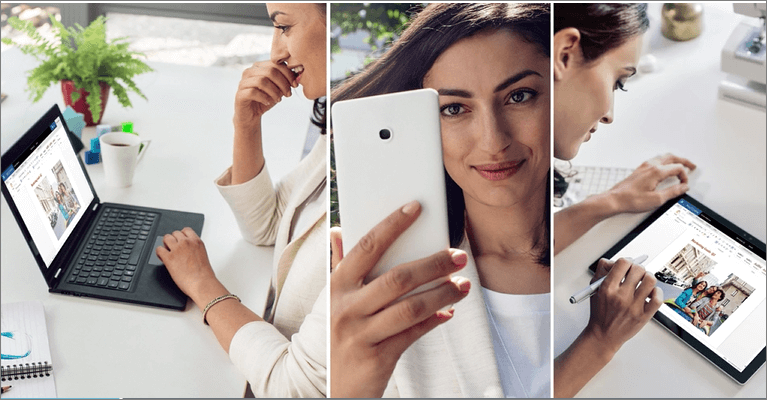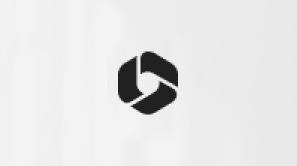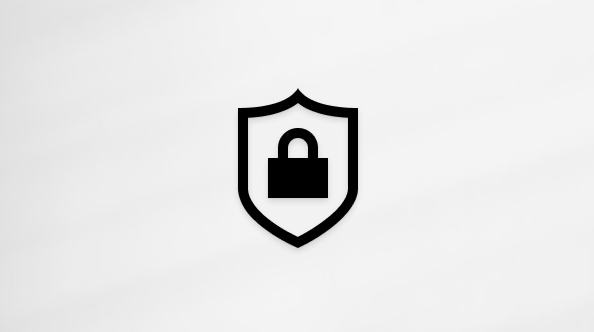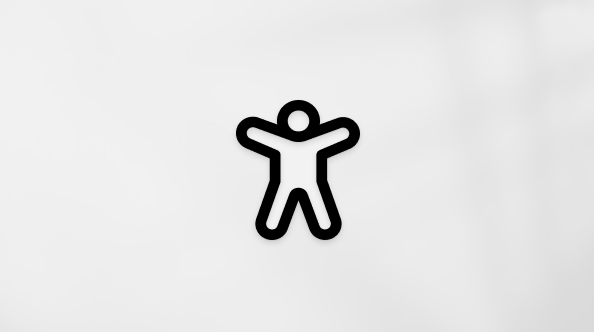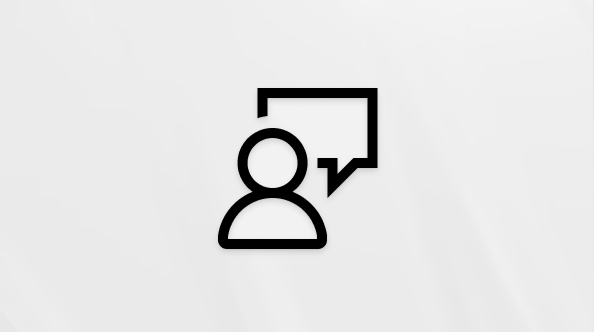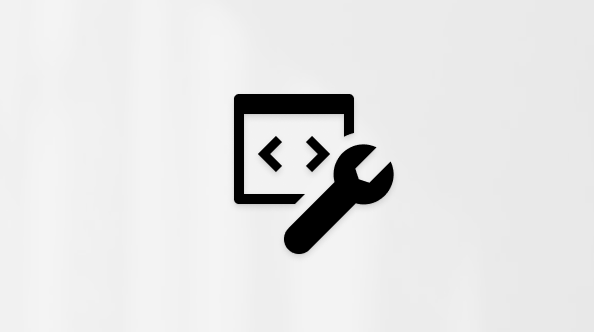Prebacivanje u Excel za Veb iz listova
Dobro došli u Excel
Da biste preuzeli radni listu kao Excel datoteku, idite na listu i izaberite stavke > Preuzmite > Microsoft Excel (. xlsx).
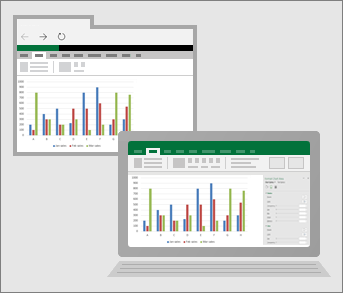
Da li mogu da radim sa drugima na istoj unakrsnoj tabeli?
Yes! Samo kliknite na dugme deli u gornjem desnom uglu.
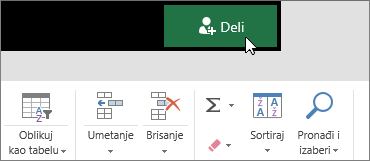
Šta se dogodilo sa alatkom i menijima?
Drago mi je da ste me pozvali. Jedna od prvih stvari koje ćete videti kada prvi put otvorite Excel je to što postoji niz kartica na vrhu umesto trake sa alatkama i menija. Ovaj kraj se zove "traka", a sva dugmad i alatke su tu.
Kartica " Početak " ima najčešće korišćene dugmad i funkcije: dugmad ostava (kao što su isečene, kopije, lepljenja) i opcije oblikovanja (kao što su boje, poravnavanje i oblikovanje broja).
Uverite se da ste proverili desnu stranu kartice " Početak ". Tu možete da umetnete redove i kolone, sabiranje brojeva i sortiranje.
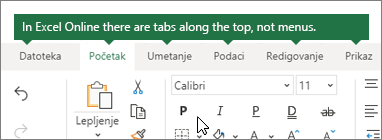
Mogu li da nabavim Excel za tablet ili telefon?
Divno! Samo izaberite tip uređaja, ispod.
Pogledajte članak Podešavanje Office aplikacija i e-pošte na mobilnom uređaju da biste saznali više.